Como encontrar duplicatas em linhas e células no Planilhas Google
O Planilhas Google(Google Sheets) é um dos produtos mais poderosos do Google e uma das soluções para planilhas e gerenciamento de dados na Web. No entanto, fora da caixa, ele tem seus pontos fracos – um que discutiremos neste artigo.
Felizmente, o Planilhas é compatível com funções e fórmulas personalizadas que ajudam a compensar algumas dessas deficiências. Se os usuários são experientes com fórmulas ou podem fazer um pouco de script(scripting) , o Planilhas pode ser tão poderoso quanto eles.

Uma funcionalidade específica que o Planilhas não oferece suporte nativo é a capacidade de encontrar duplicatas no Planilhas Google(Google Sheets) , sejam dados duplicados em células ou linhas. Embora haja uma maneira de remover rapidamente entradas duplicadas, usando a opção Remover duplicatas(Remove duplicates) no menu Dados(Data) , não há como isolar apenas essas duplicatas. A boa notícia é que existe uma maneira de fazer isso.
Neste artigo, vamos ver como encontrar duplicatas no Planilhas Google(Google Sheets) aproveitando a formatação condicional.
O que é formatação condicional no Planilhas Google?(What Is Conditional Formatting In Google Sheets?)
A formatação condicional é um recurso presente em muitos editores de planilhas que permite ao usuário aplicar formatação baseada em texto e outra formatação visual a uma célula com base em determinadas condições.
Por exemplo, um usuário pode estar registrando seu orçamento mensal usando uma planilha, querendo saber rapidamente se ultrapassa o limite de gastos de US$ 500. Na coluna da planilha em que o total do mês é calculado, uma regra de formatação condicional pode ser definida para linhas em negrito com um valor superior a US$ 500, facilitando a visualização de onde isso ocorreu.

No Planilhas Google(Google Sheets) , a formatação condicional permite que os usuários apliquem formatação com base em uma longa lista de regras predefinidas ou inserindo uma fórmula personalizada. As alterações de estilo de formatação disponíveis incluem negrito, itálico, sublinhado, tachado, cor do texto e cor da célula.
Além disso, os usuários podem usar uma escala de cores, em vez de uma única cor, e definir um valor mínimo e máximo, e suas respectivas cores, para a escala de cores automática.
Como usar a formatação condicional para encontrar linhas duplicadas no Planilhas Google(How To Use Conditional Formatting to Find Duplicate Rows In Google Sheets)
Para quem trabalha em uma longa folha de dados, entradas duplicadas podem se tornar um problema que às vezes interrompe o fluxo das coisas. Os usuários podem não querer simplesmente excluir esses dados, aos quais o Planilhas oferece suporte nativo, e sim analisá-los e trabalhar com eles.

Usando uma fórmula personalizada com formatação condicional, isso é possível. O primeiro passo para conseguir isso é destacar a coluna inteira que precisa ser pesquisada por duplicatas clicando no rótulo da coluna acima dela.

Depois de realçado, clique com o botão direito do mouse e selecione Formatação condicional(Conditional formatting) . Isso abrirá um painel no lado direito da janela que mostra as regras de formatação condicional. O intervalo de colunas selecionado será pré-preenchido no campo Aplicar ao intervalo(Apply to range) , para que não precise ser tocado.
Em seguida, você deseja clicar no menu suspenso abaixo de Regras de formato(Format rules) para alterar essa condição para A fórmula personalizada é(Custom formula is) . Um campo de texto aparecerá abaixo do menu suspenso depois que isso for feito, e a seguinte fórmula deve ser inserida:
=countif(A:A,A1)>1

No entanto, ele precisará ser modificado para substituir todas as instâncias de "A" pela letra da coluna que está sendo pesquisada por duplicatas no Planilhas Google(Google Sheets) , que será mostrada no campo Aplicar ao intervalo(Apply to range) .
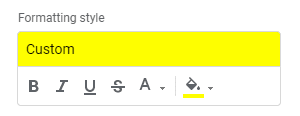
A etapa final é definir a formatação a ser aplicada a todas as células nesta linha que contêm dados encontrados mais de uma vez. Se estiver trabalhando com um grande conjunto de dados, a melhor formatação a ser definida pode ser uma cor de preenchimento. Ao usá-lo, uma cor brilhante e perceptível, como amarelo, rosa choque ou verde limão, realmente se destacará e permitirá a observação de duplicatas rapidamente durante a rolagem.
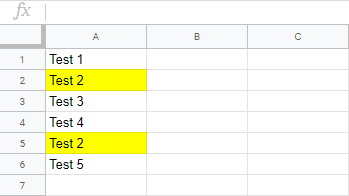
Agora, todas as linhas que contêm dados encontrados em pelo menos uma outra linha serão destacadas ou formatadas da maneira escolhida. Se as linhas duplicadas forem excluídas, a única linha restante terá sua formatação condicional removida automaticamente.
Alguém pode perguntar: “Por que passar por esse problema quando o Google(Google) suporta a remoção de duplicatas em dois cliques simples?” Bem, este sistema é inflexível e imperfeito. Por exemplo, não há como alterar qual duplicata é excluída. Alguns usuários podem querer que a primeira instância seja excluída e outros a última — o Google não oferece nenhuma opção e remove todas as duplicatas, exceto a primeira.
Usando esta regra de formatação condicional simples, o usuário tem controle total do gerenciamento de duplicatas de uma forma que não corre o risco de quebrar sua planilha. O melhor de tudo é que a formatação condicional é totalmente dinâmica, portanto, você nunca precisará remover a formatação se optar por remover todas as duplicatas de alguma forma.

No entanto, se a regra de formatação condicional precisar ser excluída, basta clicar no menu Formatar e depois em (Format)Formatação condicional(Conditional formatting) , que mostrará o mesmo menu do lado direito de antes. Os usuários podem passar o cursor sobre a linha que mostra a fórmula personalizada que acabamos de criar e clicar no ícone de lixeira que aparece para removê-la.
Quando a opção nativa do Planilhas Google de encontrar duplicatas para removê-las simplesmente não é poderosa o suficiente ou embaralha os dados de uma maneira que não pode ser oferecida, a fórmula personalizada simples destacada neste artigo permite que os usuários resolvam o problema por conta própria.
Você tem dúvidas ou comentários sobre como usar esta regra de formatação condicional? Se sim, deixe-nos um comentário abaixo.
Related posts
Como baixar o instalador offline do Google Chrome (autônomo)
Como adicionar música ao Google Slides
Como fazer um formulário preenchível do Google Docs com tabelas
Como alterar a cor de fundo no Google Docs
Como configurar e gerenciar lembretes do Google
Como usar o Google Backup and Sync para fazer backup do seu disco rígido
Como corrigir “err_address_unreachable” no Google Chrome
Como ativar o Gerenciador de contas inativas do Google
Como apontar seu domínio para o Google Sites
Como sincronizar o Google Agenda com o Outlook
Definir uma data de expiração nos arquivos compartilhados do Google Drive
Como adicionar animação ao Apresentações Google
Excluir informações de atividades pessoais coletadas pelo Google
Como usar poderosas ferramentas de pesquisa de fotos disponíveis no Google Fotos
Como redefinir as configurações de fábrica do Google Home e do Home Mini
5 maneiras de obter o Google Agenda em sua área de trabalho
Como funciona um índice do Google Docs
Como bloquear sites no Google Chrome
Os 10 melhores modelos de formulários do Google
Como parar anúncios personalizados e resultados de pesquisa no Google e no Facebook
